Tombol Roll back Driver tidak bisa diklik di Windows 11
Pasti ada beberapa alasan kenapa kamu melakukan downgrade driver ke versi lama. Bisa jadi alasan kamu downgrade driver adalah driver versi terbaru belum kompatibel, alias masih terdapat masalah antara driver dengan hardware. Nah pada saat ingin melakukan downgrade driver ke versi sebelumnya tombol Roll Back Driver tidak bisa diklik.
Gak perlu khawatir, kamu tetep bisa downgrade drivernya.
Ada beberapa penyebab tombol Roll Back Driver tidak bisa diklik
- File versi sebelumnya tidak ada di laptop atau komputer kamu, akibatnya tombol Roll Back Driver tidak bisa diklik untuk melakukan downgrade.
- Pada saat update Windows biasanya seluruh driver akan melakukan update jika memang versi terbaru rilis. Maka driver diinstal melalui Pembaruan Windows, tombol Roll Back Driver mungkin tidak tersedia. Karena Pembaruan Windows biasanya menghapus file driver lama dari komputer kamu saat menginstal driver baru.
- User/pengguna tidak memiliki hak akses administrator. Tombol Roll Back Driver memerlukan akses administrator agar dapat diklik. Jika kamu login bukan sebagai administrator, maka kamu tidak dapat menggunakan fitur ini.
Baca juga: Cara Mengatasi gpedit.msc Tidak Bisa Dibuka di Windows 11
Nah berikut cara yang dapat dilakukan untuk melakukan downgrade driver ke versi lama atau sebelumnya jika tombol Roll Back Driver tidak bisa diklik.
Disini saya akan menggunakan driver NVIDIA sebagai case-nya. Jadi driver NVIDIA versi terbaru di laptop saya tidak kompatibel dengan game Forza Horizon 4, kasusnya yaitu pada saat sedang bermain selang waktu 15-30 menit game langsung freeze. Yaudah karna memang belum kompatibel saya putuskan pake driver versi lama sementara, sembari menunggu versi terbarunya rilis.
Cara Roll Back Driver jika tombol tidak bisa diklik di Windows 11
Cara 1
Pastikan kamu telah memiliki file driver versi lama. Jika belum, kamu bisa download di halaman web resminya.
- Tekan tombol Windows + S, lalu ketik Device Manager
- Pilih driver yang akan diroll back dengan cara klik 2x
- Pilih tab Driver, lalu klik Uninstall Devices
- Klik Uninstall, tunggu hingga proses uninstall selesai
- Klik Ok
- Lalu jalankan file driver versi lama dengan cara klik 2x
- Ikuti langkah-langkah proses intalasinya
- Jika sudah selesai, buka tab Device Manager untuk melihat versi driver yang telah di-install, pada subtab Driver disitu tertera versi driver yang diinstall.
Baca juga: Cara Mengaktifkan Encrypt Contents to secure data
Cara 2
- Pastikan kamu sudah punya file driver versi lama
- Jalankan file driver versi lama dengan cara klik 2x
- Ikuti step by step instalasinya
- Jika ada bacaan yang mirip seperti ini "You are using an old version of the driver, you are currently using the latest version, do you want to continue?" lanjutkan saja dengan klik Yes/Ok
- Jika proses instalasi driver sudah selesai, cek versi driver pada tab Device Manager. Kemungkinan versi driver tidak berubah, tetapi driver versi lama sudah terinstall, driver tetep berfungsi.
Kesimpulan
Ada 2 cara yang bisa kamu coba, jika salah satunya tidak berhasil. Dari kedua cara tersebut terdapat perbedaan, yaitu pada cara pertama kamu harus melakukan uninstall driver terlebih dahulu, sedangkan pada cara kedua tidak perlu diuninstall alias ditimpa. Cara kedua ini yang menurut saya cukup efektif, dari segi langkah-langkah cukup cepat dan ini meminimalisir terjadinya malfungsi hardware.
~Can't roll back driver in Windows 11
~Tombol roll back driver tidak bisa diklik


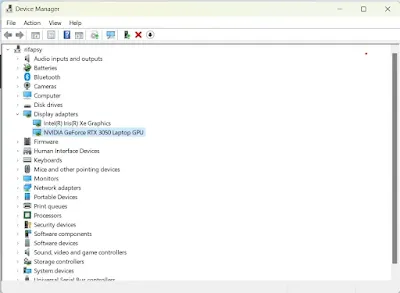




Posting Komentar untuk "Tombol Roll back Driver tidak bisa diklik di Windows 11"